Virtuālās mašīnas ļauj lietotājiem darboties dažādidažādu operētājsistēmu versijas. Tas ir noderīgi, ja jums ir jātestē izstrādājamās lietotnes un jums trūkst līdzekļu, lai iegādātos atsevišķu sistēmu katrai platformai, kurā jums jāveic testēšana. Tiem, kas meklē papildu drošību, virtuālais aparāts bieži tiek minēts kā labs veids, kā saglabāt jūsu darbību privātu, ja VPN neatbilst jūsu vajadzībām. Virtuālās mašīnas vadīšana ir vienkārša. Bezmaksas lietotnes, piemēram, Oracle VirtualBox, un tādas komerciālas lietotnes kā VM izstrādājumi padara VM palaišanu diezgan vienkāršu. Vienīgā sarežģītā daļa ir virtuālā datora VM attēla iegūšana. Ja jums jāiegūst Windows 10 VM attēls, jums ir viena no divām iespējām.
Windows 10 VM attēls no Microsoft
Windows 10 VM attēla iegūšana faktiski ir diezgan vienkārša. Microsoft ir pieejami VM attēli izstrādātājiem, kuri vēlas pārbaudīt lietotnes vai paplašinājumus pārlūkprogrammā Internet Explorer vai Microsoft Edge.
Šeit varat lejupielādēt VM attēlus. VM attēli ir pieejami operētājsistēmai Windows 7, Windows 8 / 8.1 / un Windows 10. Nevar izvēlēties, vai saņemat VM attēlu operētājsistēmai Windows 10 Home vai Windows 10 Pro. Tā vietā jums jāizvēlas, kuru Microsoft Edge versiju vēlaties pārbaudīt, un attiecīgi lejupielādējiet VM attēlu.

Pēc tam jums jāizvēlas, kuru VM platformu izmantosit. Microsoft atbalsta VirtualBox, Vagrant, VMware un Parallels.
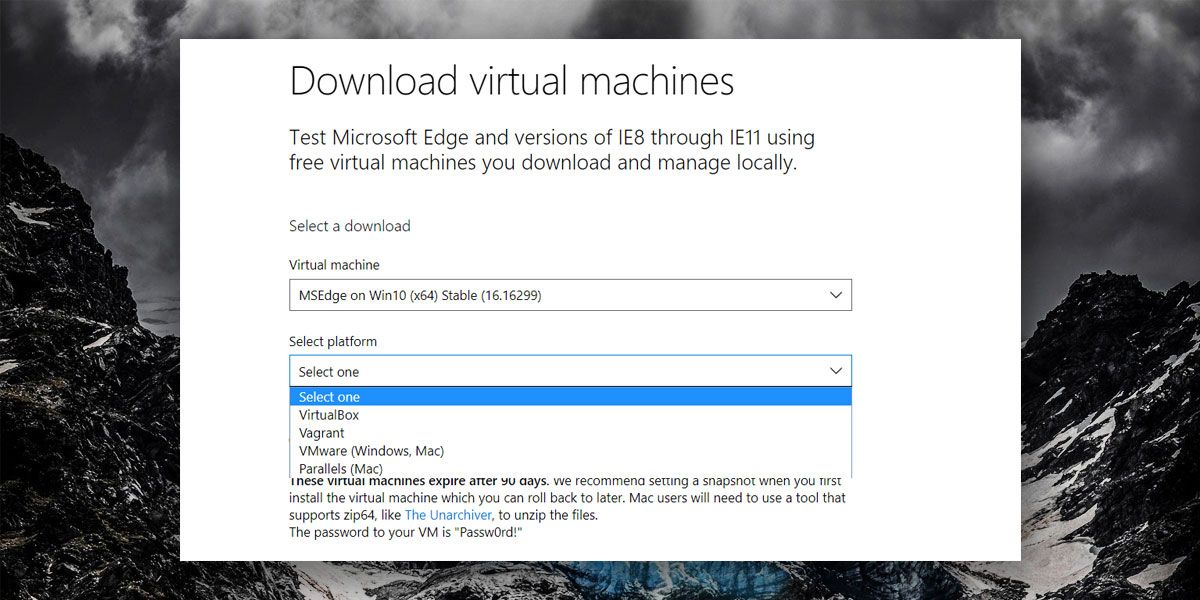
VM attēls tiek lejupielādēts kā ar paroli aizsargāts zip fails. Parole ir norādīta lejupielādes lapā. VM būs derīgs tikai 90 dienas, jo tas ir paredzēts testēšanai, nevis ilgstošai lietošanai.
Windows 10 VM attēls no Windows 10 mašīnas
Ja iepriekš minētā opcija nav piemērota, un jūs vēlatiesVM attēls, kurā darbojas operētājsistēmas Windows 10 32 bitu versija vai kura derīguma termiņš nebeidzas pēc 90 dienām, jums būs nepieciešama piekļuve faktiskai Windows 10 mašīnai, kurā darbojas Windows 10 versija, kurai vēlaties izveidot VM mašīnu. Kad esat to ieguvis, izmantojiet Microsoft Disk2vhd rīku, lai izveidotu Windows 10 VM attēlu.
Palaidiet rīku, atlasiet disku, kas jums irWindows 10 ir instalēts (tas parasti ir C disks) un atlasiet, kur to saglabāt. Ja veidojat Windows 10 VM attēlu no izmantotās sistēmas, jums būs nepieciešams vairāk vietas VM attēlam. Ja jums ir jauna sistēma, lietotāju failu nebūs par daudz, un attēls būs mazāks. Lai saglabātu VM attēlu, cietajā diskā vai ārējā diskā jums būs nepieciešams diezgan daudz vietas.
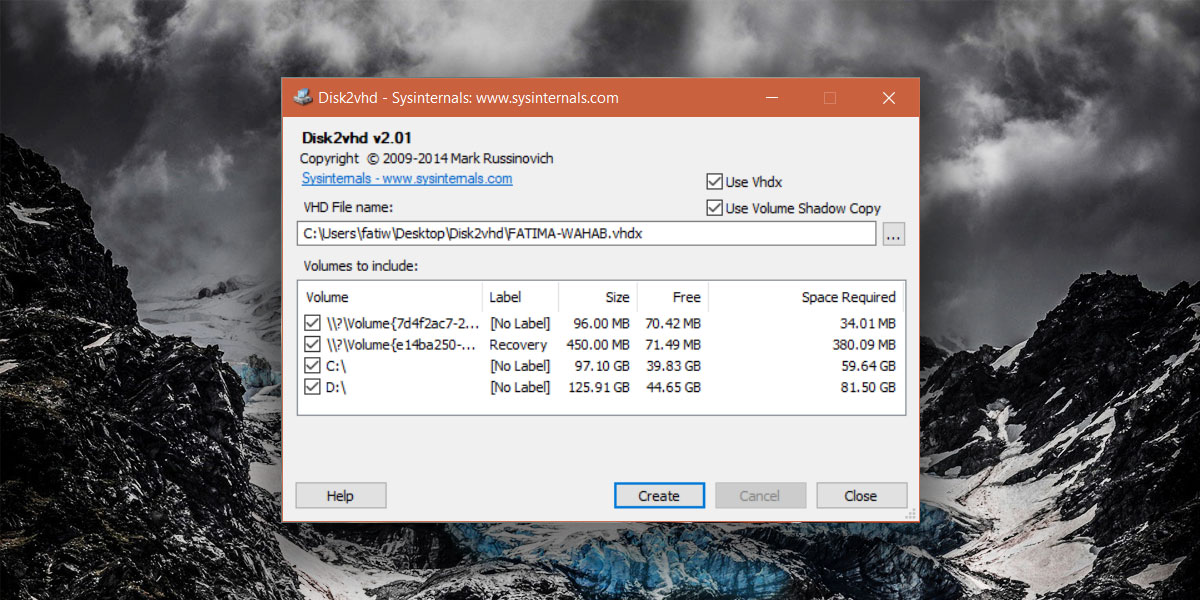
Disk2vhd ģenerētajam failam ir VHD faila paplašinājums, un to var ielādēt tieši VirtualBox un VMware.













Komentāri